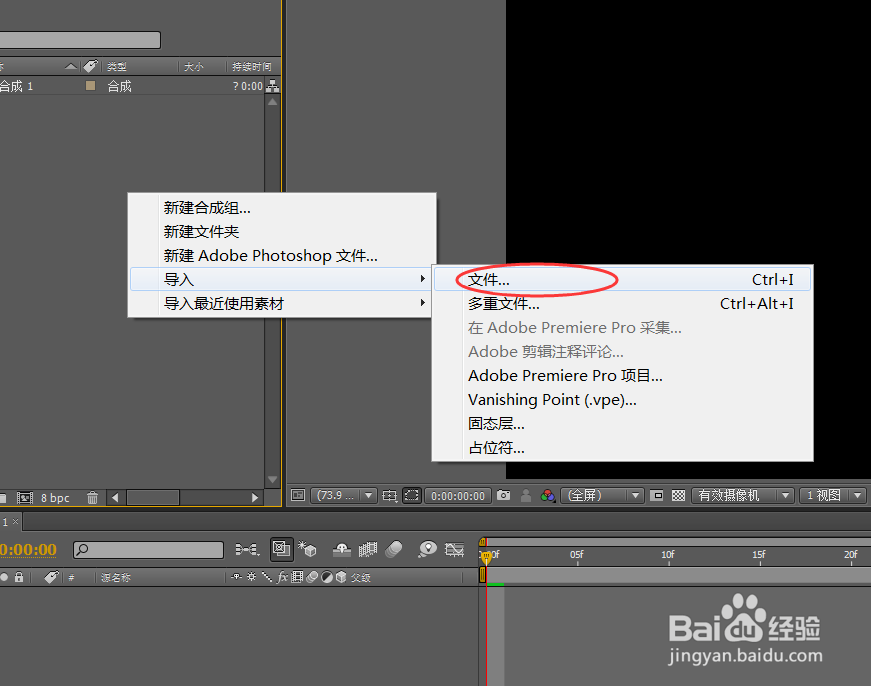如何使用AE制作画面抖动效果
AE是强大的视频编辑软件,那么你知道如何通过它制作画面抖动效果么?下面我们通过以下图文步骤,快速的讲解制作的方法。
工具/原料
After Effects CS4
素材图片
一、新建合成组
1、图像合成>新建合成组,创建一个新的合成组。
2、预制设为:HDV/HDTV 720(25),持续时间设为:3秒!
二、导入素材并调整文件
1、在项目面板空白区域,右击鼠标“导入>文件”导入图片素材文件。
2、将素材图片,快速拖拽到时间线上的的图层面板并调整图片大小。注:选择图片层,按下S键,可以调取变换属性!
三、制作动画
1、选择图片层,按下P键展开位置属性,移动时间线指针到第一帧,创建一个新的关键帧。
2、移动时间线指针到第二帧,调整位置的Y轴属性。
3、移动时间线指针到第三帧,调整位置属性,使画面开始跳动。
声明:本网站引用、摘录或转载内容仅供网站访问者交流或参考,不代表本站立场,如存在版权或非法内容,请联系站长删除,联系邮箱:site.kefu@qq.com。
阅读量:77
阅读量:86
阅读量:68
阅读量:49
阅读量:44